NOTA: necesita una conexión a Internet para modificar ajustes de configuración en Alert Commander para Mac. Los ajustes se guardan en su cuenta Web.
Las cámaras de seguridad Alert tienen una tarjeta microSD de 2 GB preinstalada, necesaria para streaming y grabación de vídeo. Las cámaras Alert admiten tarjetas microSD de hasta 32 GB.
Para comprobar el estado de una tarjeta microSD o aplicarle formato:
-
Inicie Alert Commander para Mac.
-
Haga clic en el icono de Configuración, en la esquina superior derecha.
-
Haga clic en Almacenamiento.
-
Haga clic en Cámaras.
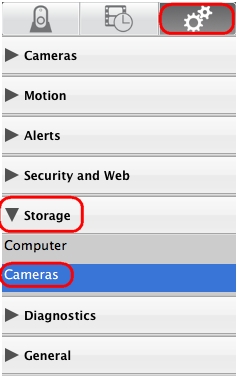
Se abrirá la pantalla Almacenamiento de cámara. En el ejemplo siguiente, todas las tarjetas microSD funcionan correctamente. Para aplicar formato a una tarjeta SD, haga clic en el botón Formato junto a la cámara.
NOTA: al aplicar formato a una tarjeta SD se borrarán los datos que contenga.
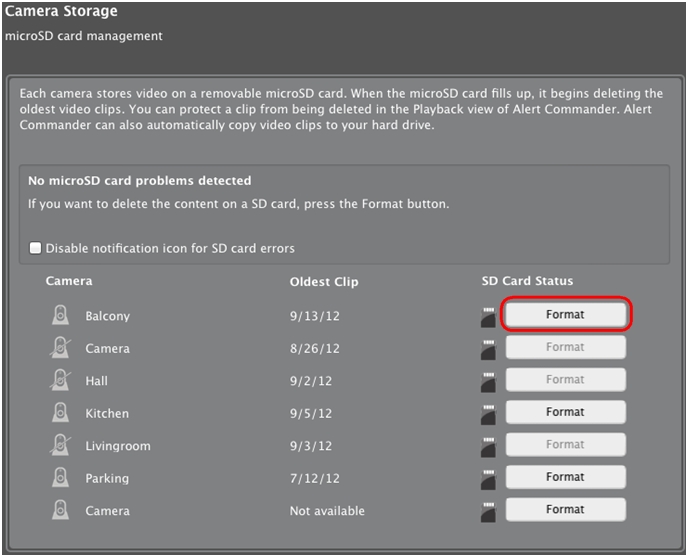
Si una tarjeta SD no funciona bien, la cámara envía una señal de error al software. En la pantalla de visualización en directo, el error se representará con un icono de tarjeta SD roja en la esquina superior derecha de la aplicación. Dicho icono se verá también en la sección "Estado de la tarjeta SD", junto a la cámara afectada. Extraiga la tarjeta SD y vuelva a insertarla en la cámara. Si el icono rojo sigue visible, haga clic en Formato. Si el problema persiste, cambie la tarjeta SD.
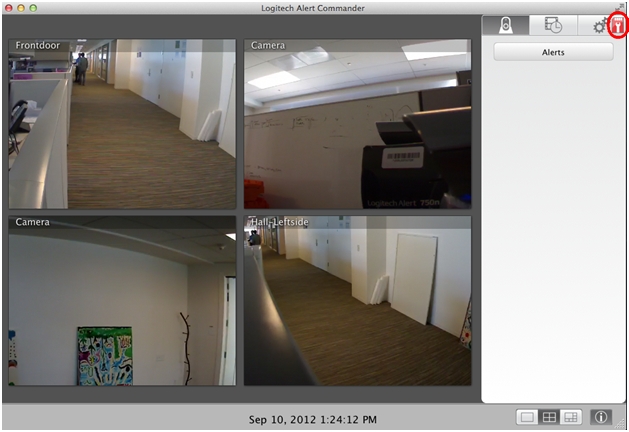
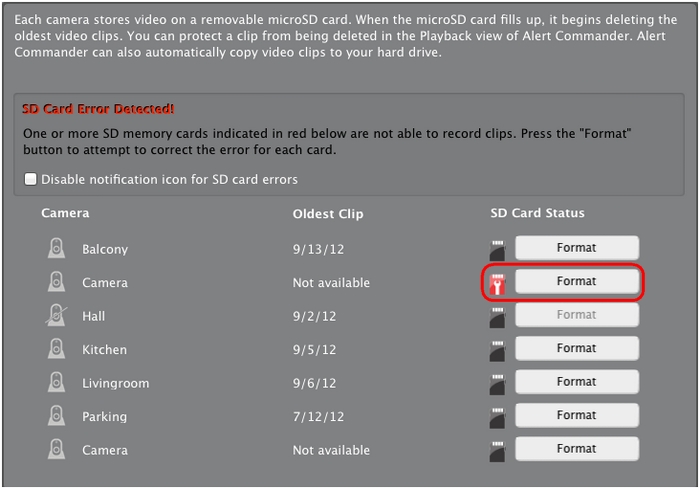
Seleccione Desactivar icono de notificación para errores de tarjeta SD para dejar de recibir errores de tarjeta SD de Alert Commander para Mac.

Aviso importante: Logitech ya no ofrece asistencia ni mantenimiento para la herramienta de actualización de firmware. Le recomendamos usar Logi Options+ para poner al día sus dispositivos Logitech compatibles. Estamos aquí para ayudarle durante esta transición.
Aviso importante: Logitech ya no ofrece asistencia ni mantenimiento para Logitech Preference Manager. Le recomendamos usar Logi Options+ para poner al día sus dispositivos Logitech compatibles. Estamos aquí para ayudarle durante esta transición.
Aviso importante: Logitech ya no ofrece asistencia ni mantenimiento para Logitech Control Center. Le recomendamos usar Logi Options+ para poner al día sus dispositivos Logitech compatibles. Estamos aquí para ayudarle durante esta transición.
Aviso importante: Logitech ya no ofrece asistencia ni mantenimiento para Logitech Connection Utility. Le recomendamos usar Logi Options+ para poner al día sus dispositivos Logitech compatibles. Estamos aquí para ayudarle durante esta transición.
Aviso importante: Logitech ya no ofrece asistencia ni mantenimiento para el software Unifying. Le recomendamos usar Logi Options+ para poner al día sus dispositivos Logitech compatibles. Estamos aquí para ayudarle durante esta transición.
Aviso importante: Logitech ya no ofrece asistencia ni mantenimiento para el software SetPoint. Le recomendamos usar Logi Options+ para poner al día sus dispositivos Logitech compatibles. Estamos aquí para ayudarle durante esta transición.
Preguntas más frecuentes
No hay productos disponibles para esta sección
